idea一键加密部署springboot到docker容器
Posted 隐 风
tags:
篇首语:本文由小常识网(cha138.com)小编为大家整理,主要介绍了idea一键加密部署springboot到docker容器相关的知识,希望对你有一定的参考价值。
1. 环境准备
- 安装docker的centos服务器一台(安装流程参考linux以ssl模式安装docker)
- idea
- docker 链接证书
2. idea配置docker链接
- 打开设置里面的插件
- 选择docker,然后把咱们的docker配置信息填上,证书目录也选择
- 出现连接成功即可
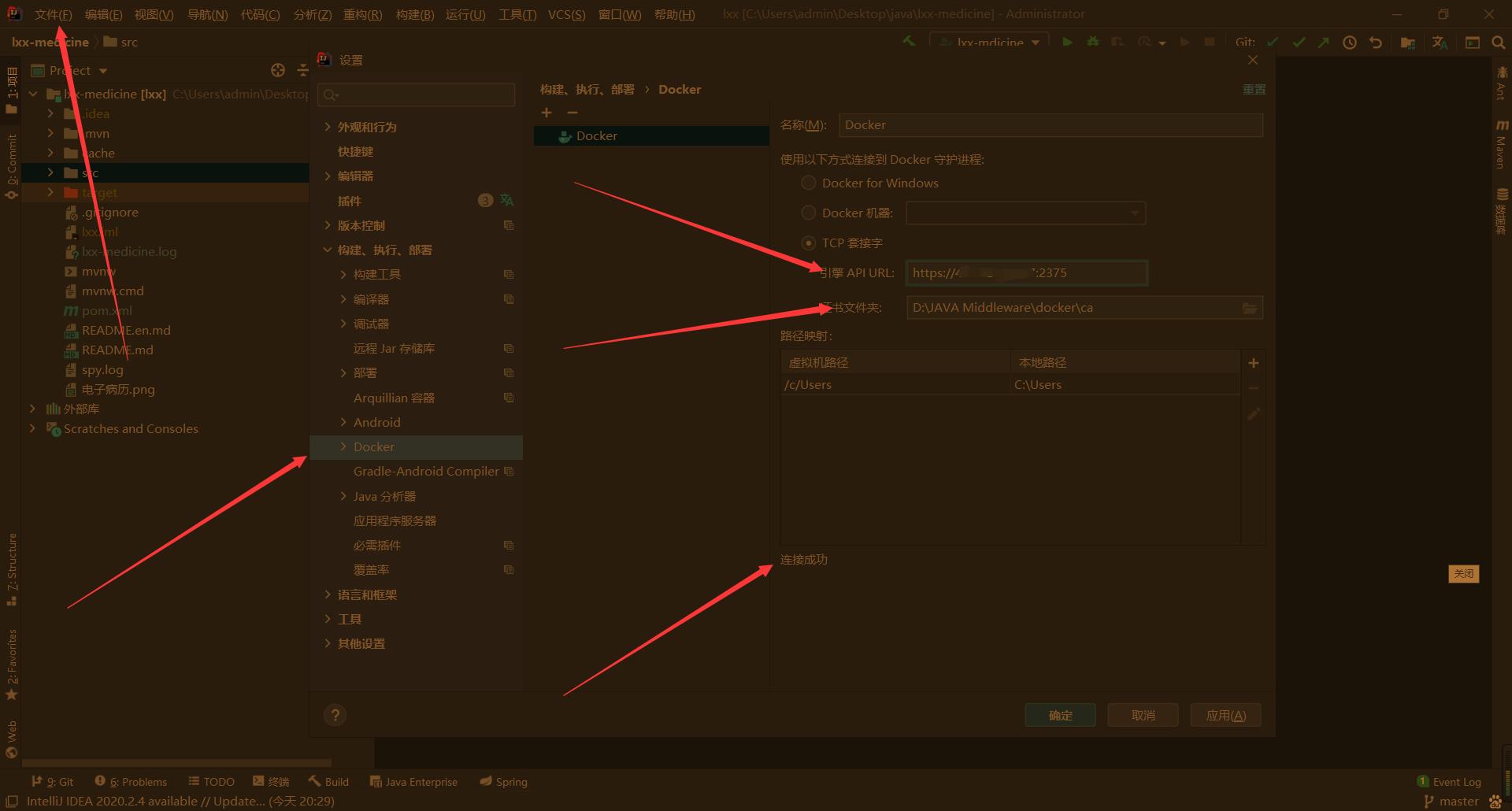
- 这里可查看咱们的容器

3. 配置mysql容器
因为我们的springboot项目需要使用到mysql,所以需要安装mysql,正好一起部署到docker上面 。
在安装了docker的linux服务器上执行以下命令
- 拉取mysql最新版本镜像
docker pull mysql

- 查看mysql镜像是否拉取成功
docker images

- 启动mysql容器
docker run -di --name=mysql -p 3306:3306 -e MYSQL_ROOT_PASSWORD=yinfeng mysql
-e MYSQL_ROOT_PASSWORD 设置的mysql的root账号的登录密码yinfeng。
-di d表示以守护进程的方式在后台运行,i 表示运行容器
3.1 查看容器是否启动成功
docker ps

3.2 阿里云安全组开放3306端口
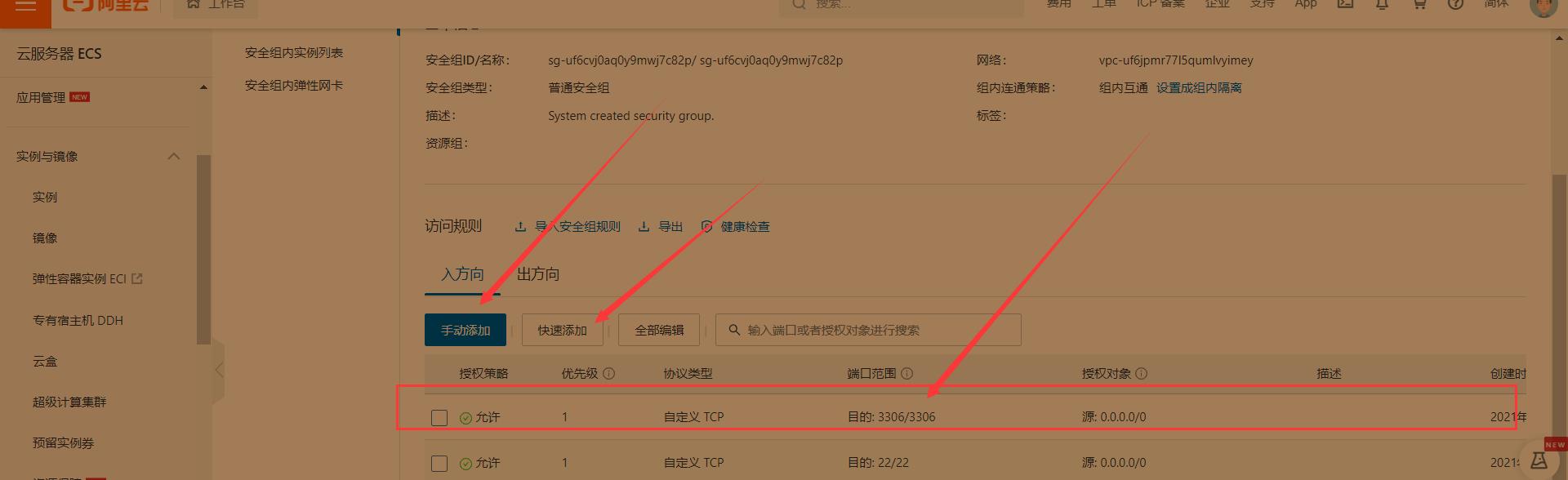
3.3 使用navicat链接测试一下,已连接成功

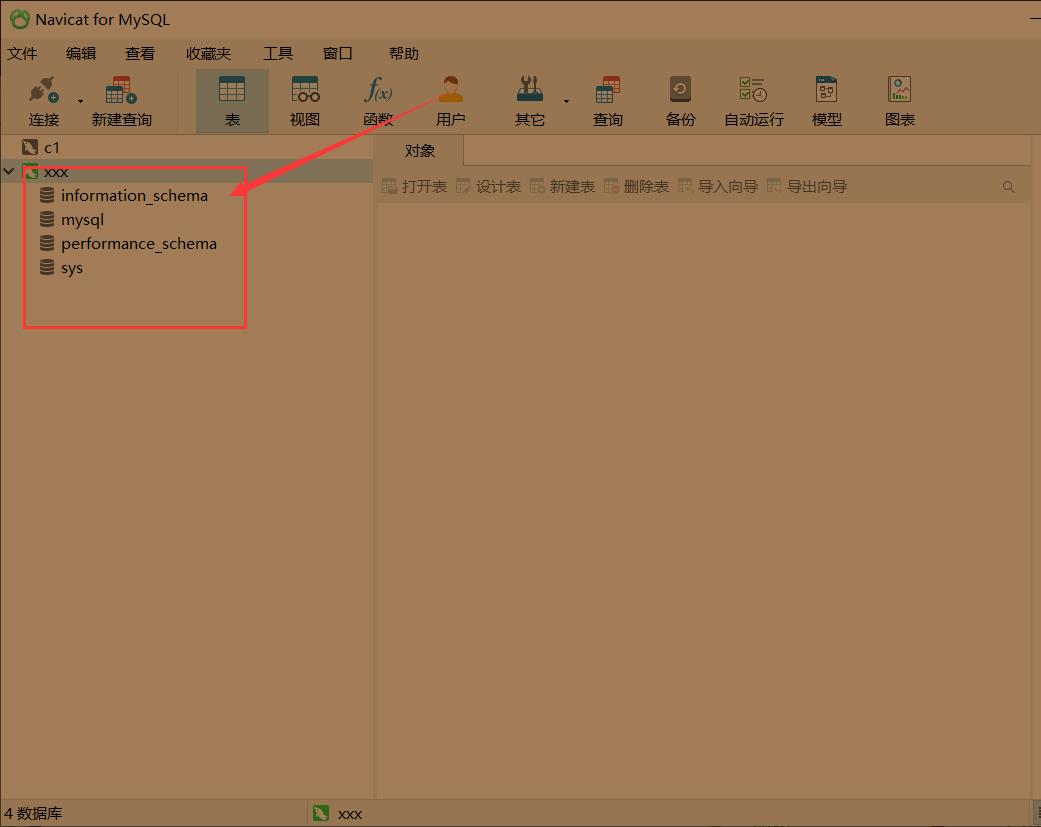
4. springboot pom文件配置
- 创建一个简单的springboot项目
这是我的整个项目结构
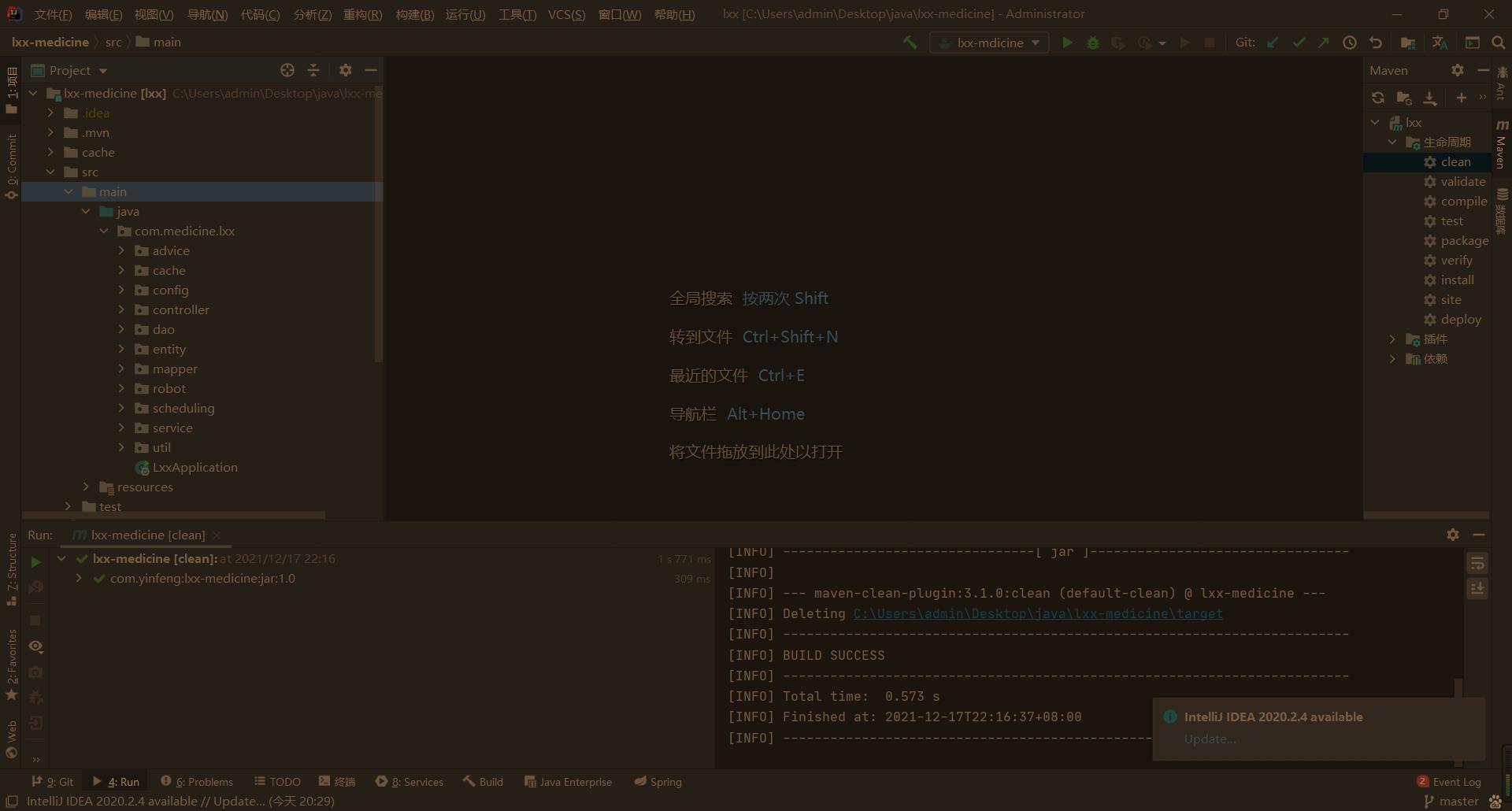
- 配置docker-maven-plugin,这个文件很重要,一定要仔细配好
<plugin>
<groupId>com.spotify</groupId>
<artifactId>docker-maven-plugin</artifactId>
<version>1.2.2</version>
<!--将插件绑定在某个phase执行-->
<executions>
<execution>
<id>build-image</id>
<!--用户只需执行mvn package ,就会自动执行mvn docker:build-->
<phase>package</phase>
<goals>
<goal>build</goal>
</goals>
</execution>
</executions>
<configuration>
<!--指定生成的镜像名,这里是我们的作者名+项目名-->
<imageName>yinfeng/$project.artifactId</imageName>
<!--指定标签 这里指定的是镜像的版本,我们默认版本是latest-->
<imageTags>
<imageTag>latest</imageTag>
</imageTags>
<rm>true</rm>
<!--指定基础镜像jdk1.8-->
<baseImage>java:8</baseImage>
<!--切换到logs目录-->
<workdir>/logs</workdir>
<!--查看我们的java版本-->
<cmd>["java", "-version"]</cmd>
<!--$project.build.finalName.jar是打包后生成的jar包的名字 加入UTF-8编码避免中文乱码-->
<entryPoint>["java", "-Dfile.encoding=UTF-8", "-jar", "/$project.build.finalName.jar"]</entryPoint>
<!--指定远程 docker api地址-->
<dockerHost>https://服务器ip:2375</dockerHost>
<!--指定ca证书文件路径地址 -->
<dockerCertPath>$project.basedir/src/main/resources/ca</dockerCertPath>
<!-- 这里是复制 jar 包到 docker 容器指定目录配置 -->
<resources>
<resource>
<targetPath>/</targetPath>
<!--jar 包所在的路径 此处配置的 即对应 target 目录-->
<directory>$project.build.directory</directory>
<!--用于指定需要复制的文件 需要包含的 jar包 ,这里对应的是 Dockerfile中添加的文件名 -->
<include>$project.build.finalName.jar</include>
</resource>
</resources>
</configuration>
</plugin>
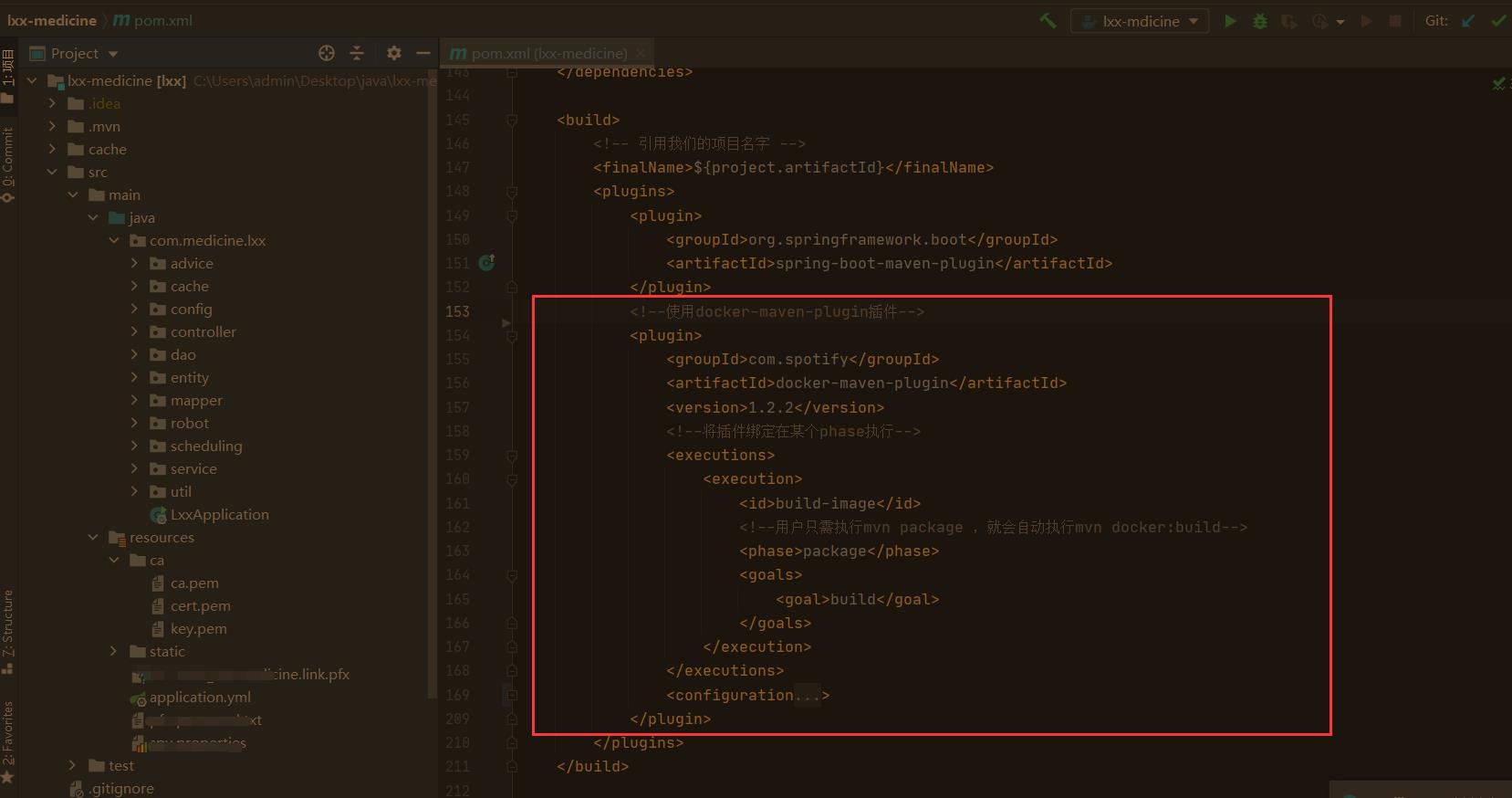
3. 测试打包springboot镜像
依次按图中步骤操作

打包镜像成功日志,第一次打包速度比较慢,耐心等一会

在docker服务中查看我们刚刚打包的镜像

4. 将打包的镜像部署到容器中
4.1.选择我们镜像创建容器
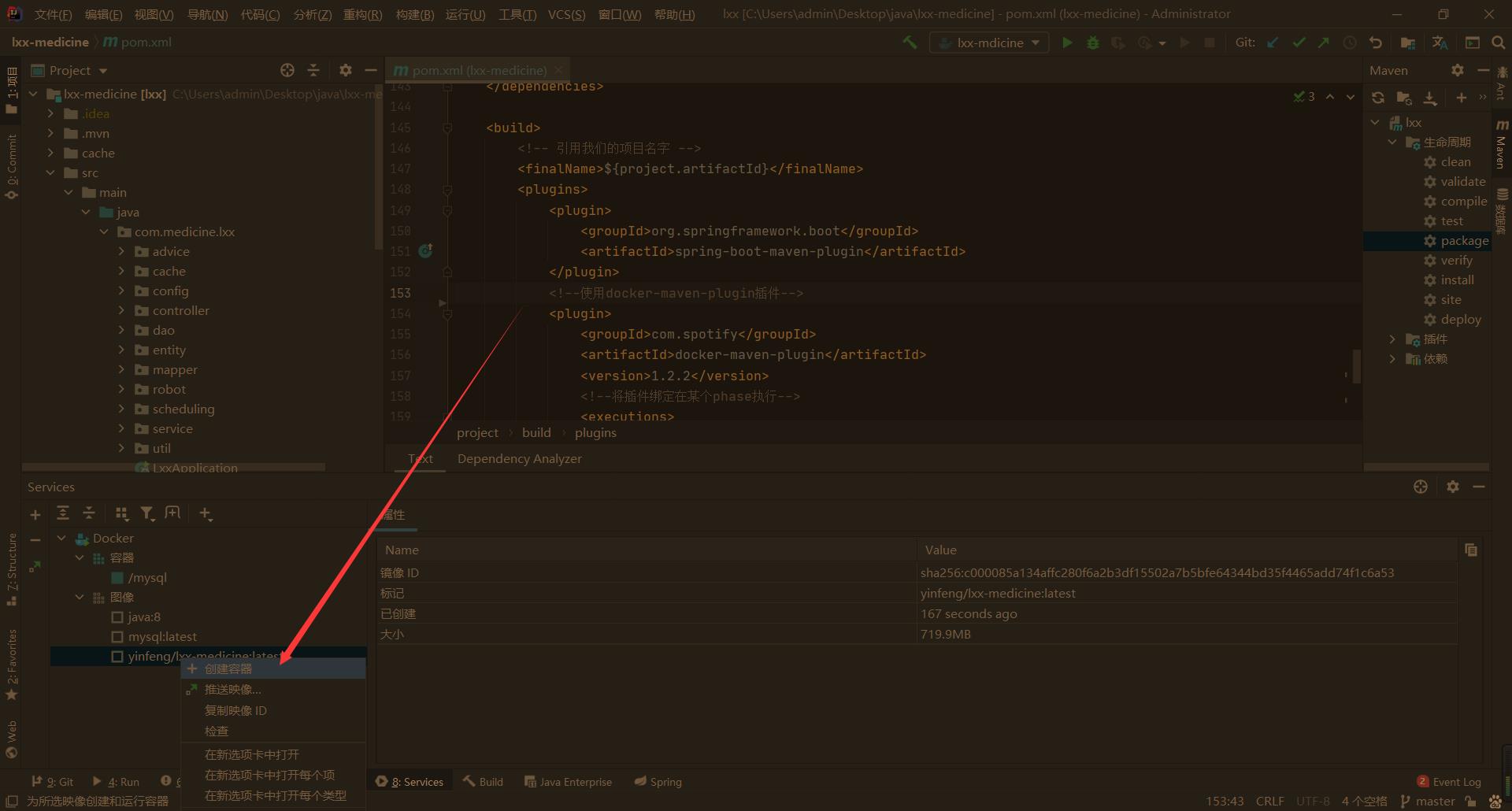
4.2 配置容器参数,因为我用的是https协议,所以开放了443端口映射,大家可以根据自己需要映射对应端口到自己的容器上
--net=host -p 443:443 -v /logs:/logs
-p是端口映射
-v是数据卷映射,/logs是咱们的日志目录,便于在云主机查看日志
–net=host是该容器直接使用服务器本机的网络而不被docker网络隔离,方便咱们项目直接连接容器里的mysql数据库
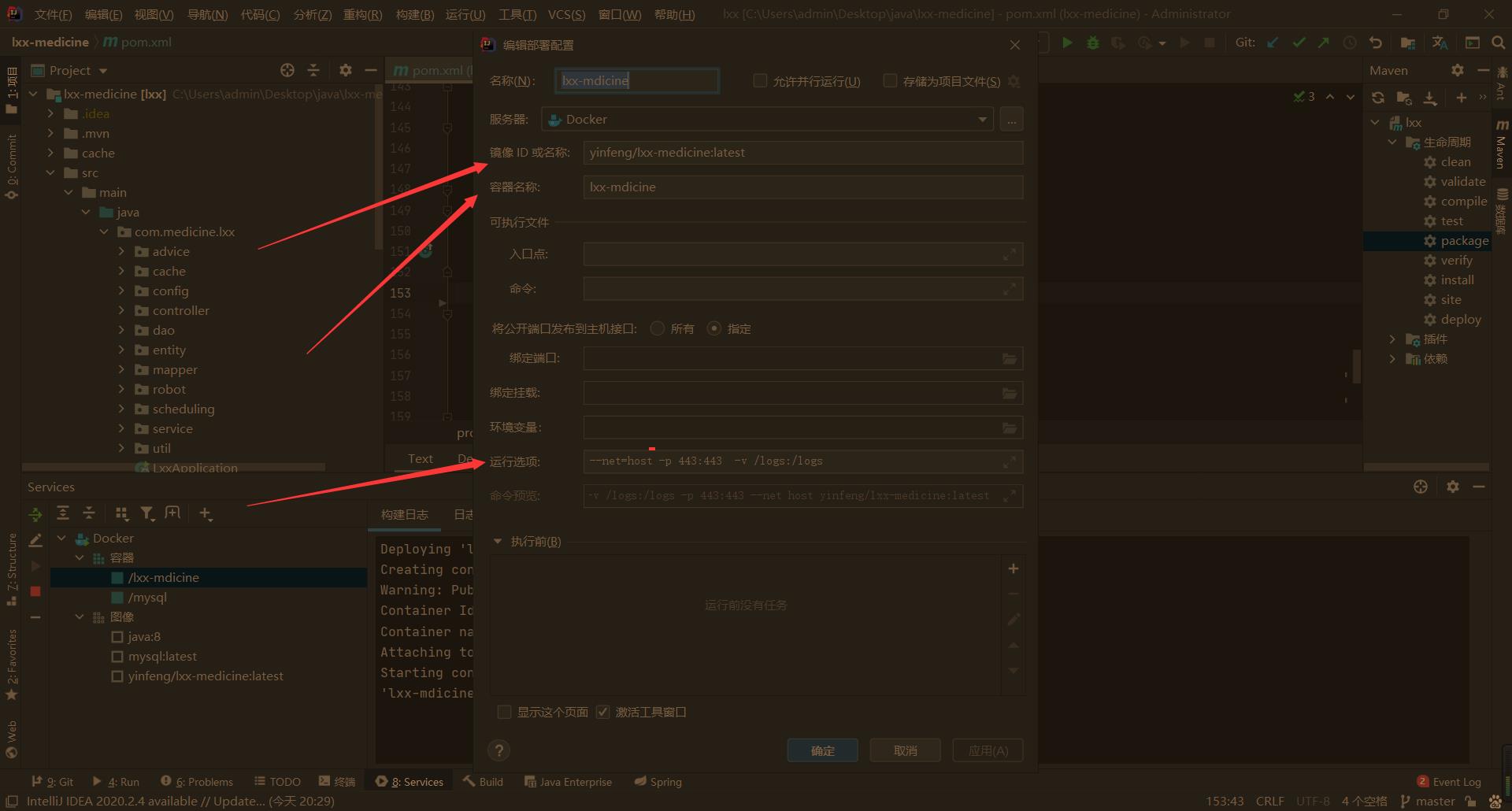
4.3 启动容器

4.4 启动成功日志
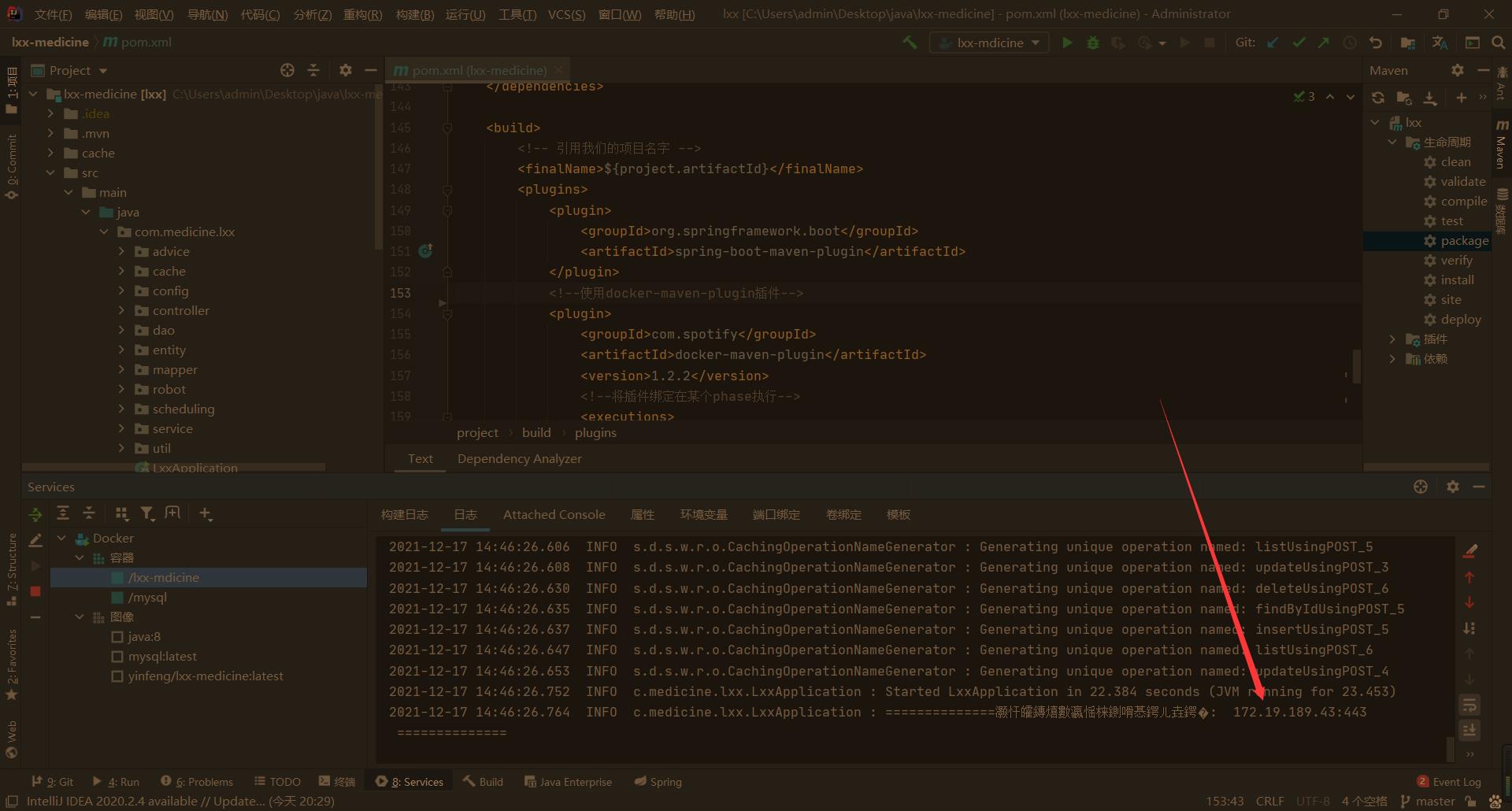
4.5 测试一下,可以直接访问成功,后台日志也有了


5. 配置linux定时任务
为什么要配置定时任务呢?
因为我们每次打包的时候都会将上一次的镜像作废,但docker又不会自动删除,很占用空间,因此需要配一个定时任务把这些垃圾镜像删除
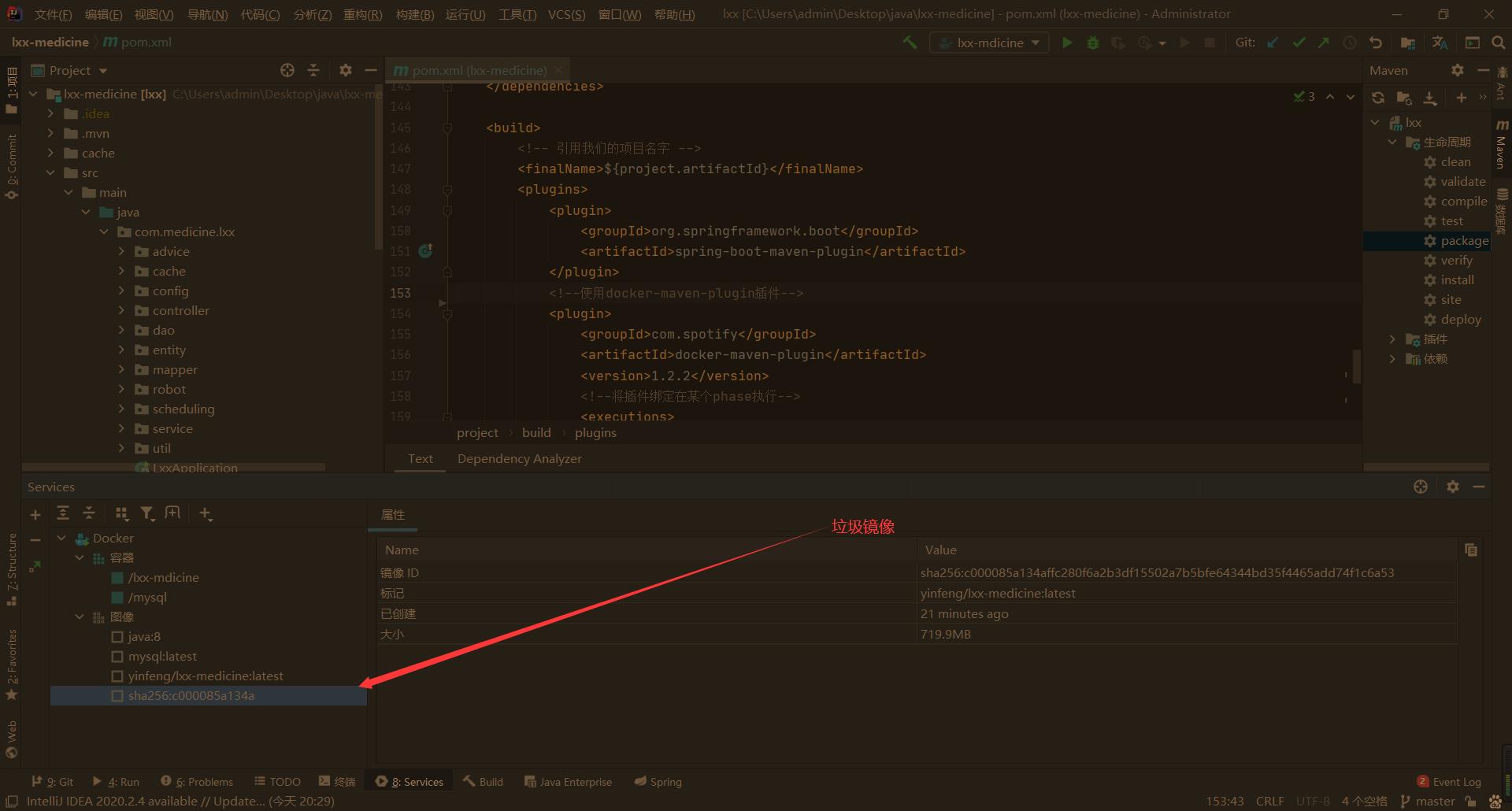
首先在咱们的linux服务器上创建清除镜像的sh脚本
vi /logs/deleteImg.sh
然后把下面代码粘上去并保存退出
#清空none镜像
docker rmi `docker images -q -f dangling=true`
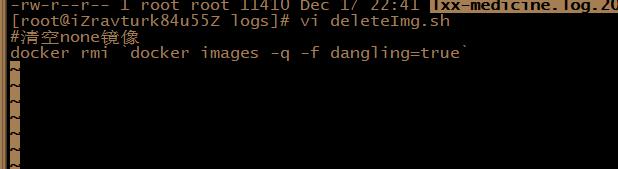
再去配置定时任务
crontab -e
然后按a键进入输入模式,在把下面代码粘上去,最后保存退出即可,脚本的意思是每天凌晨2点执行deleteImg.sh这个清除镜像的脚本
00 02 * * * /bin/bash /logs/deleteImg.sh

6. 总结
6.1 现在互联网公司部署方式一般都是docker和k8s配合进行的,因此学习docker相关部署知识是很有必要;
6.2 这篇博客只能算是入门docker,但也将idea和docker完美配合,但是docker-maven-plugin的官方文档写的不是很清楚,所以我只能配置到这个地步,希望老铁们三连支持一波。
以上是关于idea一键加密部署springboot到docker容器的主要内容,如果未能解决你的问题,请参考以下文章